Minimale en maximale processorstatus weergeven of verbergen in Energiebeheer
Windows gebruikt standaard minimaal 5% en maximaal 100% resources om uw apps en het besturingssysteem uit te voeren. Als u niet wilt dat anderen met deze instellingen spelen, kunt u de minimale en maximale processorstatus(Minimum and Maximum Processor State) verbergen in Energiebeheer(Power Options) in Windows 11/10 Â met behulp van de opdrachtprompt(Command Prompt) en de Register-editor(Registry Editor) .

Minimale(Minimum) en maximale(Maximum) processorstatussen helpen u te beslissen hoeveel CPU- bronnen u wilt gebruiken om Windows OS en geïnstalleerde apps uit te voeren. Zoals we eerder zeiden, is 5% het minimum en 100% is de maximale hoeveelheid middelen die u kunt toewijzen aan uw besturingssysteem en programma's. Het is echter mogelijk om dit te wijzigen(change this) door de instellingen voor het energiebeheer van de processor  (Processor power management ) in het paneel Energiebeheer aan te passen (Power Options ) .
Als u een desktopcomputer gebruikt, heeft u maar één optie. Als u echter een laptop gebruikt, is het mogelijk om deze opties voor Op batterij en Aangesloten toestanden weer te geven of (On battery )te(Plugged in) verbergen .
Hoe de minimale(Minimum) en maximale(Maximum) processorstatus te verbergen in Energiebeheer(Power)
Volg deze stappen om de minimale(Minimum) en maximale(Maximum) processorstatus in Energiebeheer(Power Options) te verbergen :
- Open Kladblok op uw computer.
- Plak de volgende tekst.
- Klik op File > Save As opties.
- Kies een locatie > selecteer Alle bestanden(All Files) bij Opslaan als type(Save as type) > voer een naam in met de bestandsextensie .reg .
- Klik op de knop Opslaan(Save) .
- Dubbelklik(Double-click) op het bestand en klik op de optie Ja(Yes) .
Lees verder voor meer informatie over deze stappen.
Open eerst Kladblok(Notepad) op uw computer en plak de volgende tekst:
Minimale processorstatus:
Windows Registry Editor Version 5.00 [HKEY_LOCAL_MACHINE\SYSTEM\CurrentControlSet\Control\Power\PowerSettings\54533251-82be-4824-96c1-47b60b740d00\bc5038f7-23e0-4960-96da-33abaf5935ec] "Attributes"=dword:00000001
Maximale processorstatus:
Windows Registry Editor Version 5.00 [HKEY_LOCAL_MACHINE\SYSTEM\CurrentControlSet\Control\Power\PowerSettings\54533251-82be-4824-96c1-47b60b740d00\893dee8e-2bef-41e0-89c6-b55d0929964c] "Attributes"=dword:00000001
Klik op de opties File > Save As en kies een locatie om het bestand op te slaan.
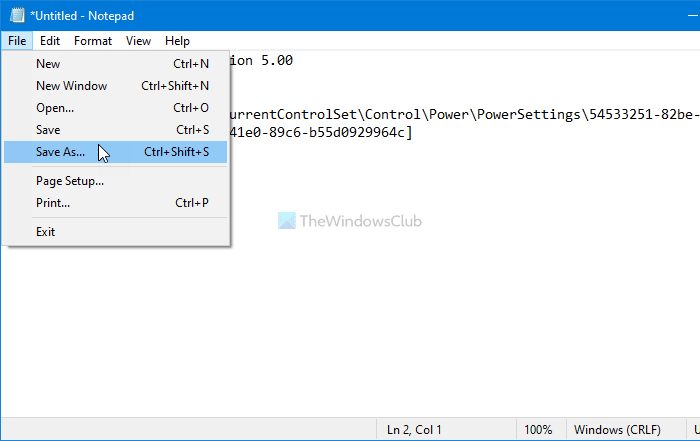
Selecteer vervolgens " Alle bestanden (All Files ) " in de vervolgkeuzelijst "Opslaan als type ", voer een bestand (Save as type )in met de extensie ".reg" (.reg ) en klik op de knop "Opslaan" (Save ) .
Dubbelklik(Double-click) op het REG - bestand en klik op de optie "Ja" om de opties voor de (Yes )minimale(Minimum) of maximale(Maximum) processorstatus te verwijderen of te verbergen in het paneel Energiebeheer .(Power Options)
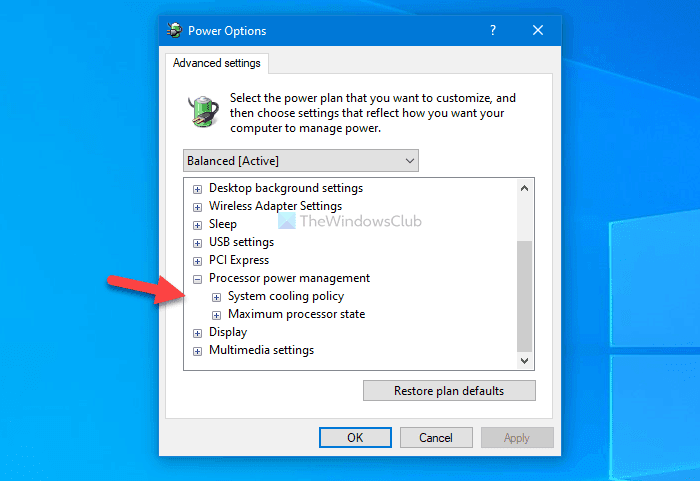
Als u deze opties wilt weergeven, volgt u deze zelfstudie om de Register-editor te openen en naar deze twee paden te navigeren:
Minimale processorstatus:
HKEY_LOCAL_MACHINE\SYSTEM\CurrentControlSet\Control\Power\PowerSettings\54533251-82be-4824-96c1-47b60b740d00\893dee8e-2bef-41e0-89c6-b55d0929964c
Maximale processorstatus:
HKEY_LOCAL_MACHINE\SYSTEM\CurrentControlSet\Control\Power\PowerSettings\54533251-82be-4824-96c1-47b60b740d00\bc5038f7-23e0-4960-96da-33abaf5935ec
Dubbelklik op de Attributen(Attributes)  REG_DOWRD waarde stel de Waardegegevens(Value) in als 2 , en klik op de OK (OK ) knop.
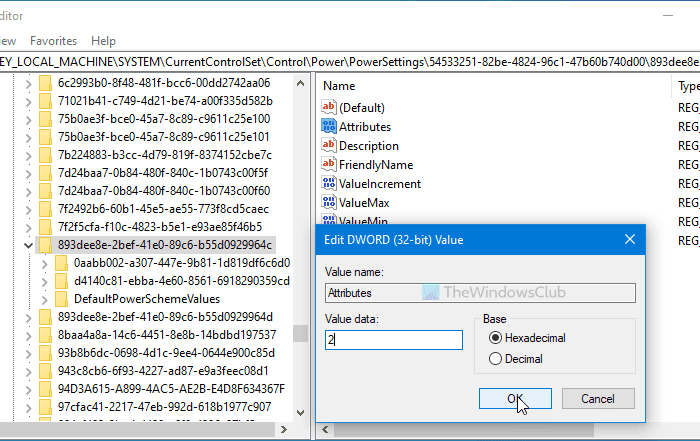
Daarna kunt u het venster Energiebeheer(Power Options) opnieuw openen om die twee beschikbare opties te vinden.
Tip :Â Controleer hoeveel stroom uw computer nodig heeft(Check how much Power your Computer needs) .
(Add)Opties voor minimale(Minimum) en maximale(Maximum) processorstatus toevoegen of verwijderen met behulp van de opdrachtprompt(Command Prompt)
Volg deze stappen om minimale(Minimum) en maximale(Maximum) processorstatusopties toe te voegen of te verwijderen met Command Prompt :
- Zoek naar cmd in het zoekvak van de taakbalk.
- Klik op de opties Uitvoeren als beheerder(Run as administrator) en Ja.
- Voer de powercfg- opdracht in om deze opties toe te voegen of te verwijderen.
Laten we deze stappen in detail bekijken.
Het is ook mogelijk om de minimale(Minimum) en maximale(Maximum) processorstatusopties weer te geven of te verbergen met behulp van de opdrachtprompt(Command Prompt) . Als u die methode wilt volgen, moet u eerst de opdrachtprompt openen met beheerdersrechten(open Command Prompt with administrator privilege) Â.
Zoek daarvoor naar "cmd" in het zoekvak van de taakbalk(Taskbar) en klik op de optie "Als administrator uitvoeren" (Run as administrator ) . Vervolgens moet u de optie "Ja" selecteren in de UAC- (Yes ) prompt.
Voer vervolgens de volgende opdrachten in:
Verbergen Minimale processorstatus:
powercfg -attributes SUB_PROCESSOR 893dee8e-2bef-41e0-89c6-b55d0929964c +ATTRIB_HIDE
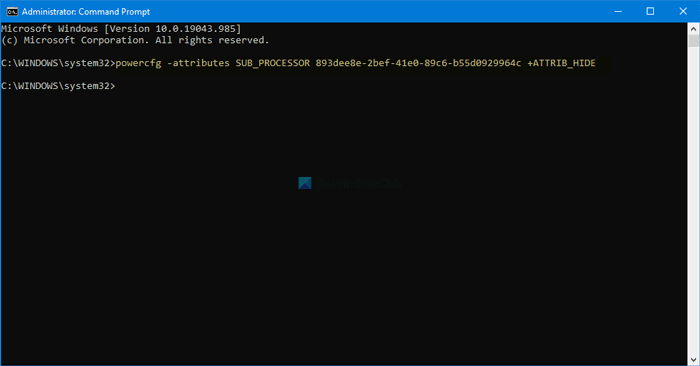
Verbergen Maximale processorstatus:
powercfg -attributes SUB_PROCESSOR bc5038f7-23e0-4960-96da-33abaf5935ec +ATTRIB_HIDE
Als je ze opnieuw wilt tonen, voer je deze commando's in:
Toon minimale processorstatus:
powercfg -attributes SUB_PROCESSOR 893dee8e-2bef-41e0-89c6-b55d0929964c -ATTRIB_HIDE
Toon maximale processorstatus:
powercfg -attributes SUB_PROCESSOR bc5038f7-23e0-4960-96da-33abaf5935ec -ATTRIB_HIDE
Ik hoop dat deze gids heeft geholpen.
Lees volgende(Read next) :Â Verborgen energiebeheer configureren in Windows 11/10 .
Related posts
Verander de stroomstatus van de processor wanneer op de batterij met PowerCFG
Repareer de stroomstoring van de driver in Windows 10
Hoe een BSOD-fout in de voedingsstatus van een stuurprogramma in Windows 10 te repareren
Hoe de minimale en maximale lengte van de pincode op te geven in Windows 11/10
Wijzig de maximale en minimale wachtwoordleeftijd in Windows 10
Hoe u uw computer kunt beschermen tegen stroomuitval en stroompieken?
Moet ik de Windows-pc 's nachts in slaapstand, sluimerstand of afsluiten?
Schakel de harde schijf uit na een bepaalde periode van inactiviteit om energie te besparen
Microsoft Power Automate Desktop gebruiken om een UI-workflow te maken
Hybride slaap uitschakelen wanneer de pc op de batterij werkt of is aangesloten?
Hoe achtergrondsynchronisatie naar server uit te schakelen wanneer op batterijvoeding
Kies wat het sluiten van het laptopdeksel doet: afsluiten, sluimerstand, slaapstand
Het type wisselstroomadapter kan niet worden bepaald in Dell
Windows-pc slaapt niet; Slaapmodus werkt niet in Windows 11/10
Problemen met het leeglopen van de batterij oplossen in Windows 11/10
Het CPU-gebruik controleren, verlagen of verhogen in Windows 11/10
Met PowerPlanSwitcher kunt u snel energiebeheerschema's wijzigen in Windows 11/10
Activeer hardwareversnelling in VLC Media Player om de batterij te sparen
Energiebeheer ontbreekt in het Startmenu in Windows 11/10
Energieplan blijft veranderen in Windows 11/10
